php5.6.15 설치 방법: 1. 설치 파일 준비 2. 설치 명령을 통해 설치 4. php-fpm 서비스를 다시 시작합니다. 클라이언트 수정 주소와 포트를 듣고 nginx 액세스를 허용하세요. 이 기사의 운영 환경 : NGINX1.0.4 시스템, PHP5.6.15 버전, Dell G3 컴퓨터 5.6.15 컴파일 및 설치
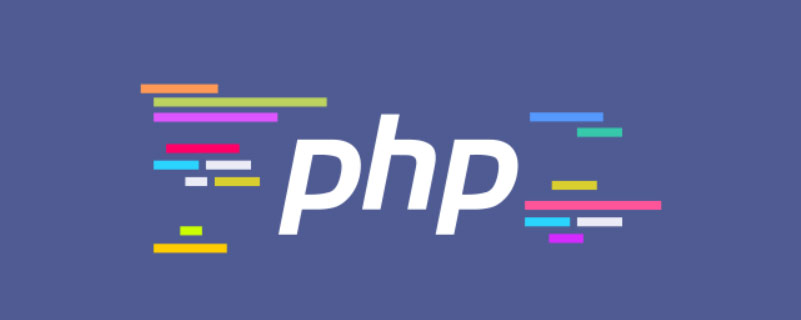
2.준비 설치 환경 및 필수 패키지
php-5.6.15.tar
http://php.net/downloads.php yum install -y libxml2-devel openssl-devel libcurl-devel libjpeg-devel libpng-devel libicu-devel openldap-devel
yum install gcc gcc-c++ #编译工具 tar -zxvf libmcrypt-2.5.7.tar.gz
cd libmcrypt-2.5.7
./configure
make && make install4. 후속 구성 (a) php-fpm 서비스 구성 php5.3.3 이전 버전에서는 php-fpm이 패치 패키지 형태로 존재했습니다. php5.3.3 이후의 fpm만 해당 php-fpm을 설치할 때 이 기능을 활성화하려면 --enable-fpm을 사용해야 합니다. 컴파일 및 설치가 완료되면 설치된 etc 디렉터리에 php-fpm.conf.default 구성 예제 파일을 복사하고 구성 파일로 이름을 바꿔야 합니다 (b).
설치 소스 파일 디렉터리를 입력하세요.
cd php-5.6.15 ./configure --prefix=/usr/local/php5615 --with-config-file-path=/usr/local/php5615/etc --enable-fpm --with-fpm-user=php-fpm --with-fpm-group=www --enable-mysqlnd --with-mysql=mysqlnd --with-mysqli=mysqlnd --with-pdo-mysql=mysqlnd --enable-opcache --enable-mbstring --enable-soap --enable-zip --enable-bcmath --with-openssl --with-zlib --with-curl --with-gd --with-zlib-dir=/usr/lib --with-png-dir=/usr/lib --with-jpeg-dir=/usr/lib --with-mhash --with-apxs2=/usr/local/apache/bin/apxs
php-fpm이 정상적으로 시작된 것을 확실히 확인할 수 있습니다.
php-fpm은 기본적으로 포트 9000을 수신합니다.
(c).php.ini 구성 파일
소스 디렉터리의 php.ini-production을 컴파일 중에 지정된 구성 파일 디렉터리 /usr/local/php5615/etc로 복사하고 이름을
php로 바꿉니다. ini (php.ini의 기본 경로는 index.php 파일을 작성하고 phpinfo()를 사용하여 볼 수도 있습니다)
4. php를 apache와 결합
apache의 http.conf 구성 파일 수정
(a) LoadModulephp5_module 모듈/libphp5.so 추가
out out of - " catch
cp sapi/fpm/init.d.php-fpm /etc/init.d/php-fpm56 chmod+x /etc/init.d/php-fpm56 chkconfig --add php-fpm56 service php-fpm56 start ss -tnl
.php, .php2, .php3, .php4, .php5, .php6, .phtml로 끝나는 파일을 원하는 경우 apache
에서 php로 실행하려면 다음과 같이 작성할 수 있습니다.
AddType application/x-httpd-php .php
AddType application/x-httpd-php-source .phps
(c ) DirectoryIndex index.html
을 찾습니다. 수정: DirectoryIndex index.php index.html
다시 시작합니다. httpd 서비스에서 index.php를 작성하고 phpinfo()를 사용하여 효과를 확인하고, 모든 것이 정상이면 PHP 정보를 볼 수 있습니다.
<FilesMatch \.php$>
etHandlerapplication/x-httpd-php
</FilesMatch>
6.
php와 nginx가 동일한 시스템에 없으면 php 구성 파일에서 클라이언트 수신 주소와 포트를 변경하여 nginx가
<FilesMatch "\.ph(p[2-6]?|tml)$">
SetHandlerapplication/x-httpd-php
</FilesMatch>
에 액세스할 수 있도록 다음과 같이 nginx가 php를 지원하도록 구성합니다.
<?php $conn =mysql_connect('127.0.0.1','root','123456');
if($conn)
echo succ;
else
echo fail;
mysql_close();
phpinfo();
?>
그런 다음 테스트할 nginx 웹사이트의 루트 디렉터리에 새 index.php 파일을 생성합니다. 내용은 다음과 같습니다.
vim /usr/local/php/etc/php-fpm.conf
listen=192.168.61.161:9000;php의 자세한 정보가 표시되면 정상입니다
지침 PHP
location ~ \.php$ {
root html;
fastcgi_pass 127.0.0.1:9000;
fastcgi_index index.php;
fastcgi_param SCRIPT_FILENAME $document_root$fastcgi_script_name;
include fastcgi_params;
}의 일부 설치 매개변수에 대한 권장 학습: "
PHP 비디오 튜토리얼"
위 내용은 php5.6.15 설치 튜토리얼의 상세 내용입니다. 자세한 내용은 PHP 중국어 웹사이트의 기타 관련 기사를 참조하세요!